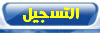تثبيت ويندوز إكس بي Windows XP خطوة بخطوة
السلام عليكم ورحمة الله وبركاته
فيما يلي شرح مفصل بالصور لخطوات تثبيت نظام ويندوز إكس بي على الكمبيوتر
ومن خلال هذا الشرح سوف تتعرفون على خطوات تثبيت نظام ويندوز إكس بي على الكمبيوتر لأول مرة
أو إعادة تثبيت نظام ويندوز إكس بي الحالي عند حدوث مشاكل متكررة ورغبتكم في إعادة تثبيت النظام من جديد
هذا الشرح سيوفر عليكم الذهاب بالكمبيوتر إلى محلات الصيانة ودفع مبالغ لا داعي لها من أجل مجرد تهيئة الكمبيوتر وتثبيت الويندوز
وهي عملية سهلة يمكن لأي مستخدم عادي القيام بها باتباع الخطوات المشروحة هنا
كل ما تحتاجونه هو:
- أسطوانة تثبيت نظام ويندوز إكس بي
- كمبيوتر مزود بمحرك أسطوانات مدمجة مع إمكانية الإقلاع من الأسطوانة
قبل البدء بتثبيت ويندوز تأكد من أن جهاز الإقلاع الأول First boot device في إعدادات البايوس مضبوط على محرك الأسطوانات CD-ROM Drive
(معظم الأجهزة يمكن الدخول إلى إعدادات البايوس فيها بالضغط عند بداية تشغيل الكمبيوتر على مفتاح Del أو F1 أو F2 أو F8 أو F10)
كما ننصح دائماً بعمل نسخة احتياطية Backup من الملفات الهامة والشخصية قبل البدء بعملية الإعداد
ويمكن نسخها إما على وسائط خارجية كالأقراص والأسطوانات أو على أحد أقسام القرص الصلب غير القسم الذي سيتم تثبيت الويندوز فيه.
نبدأ الآن بسم الله..
1. ضع أسطوانة تثبيت الويندوز في محرك الأسطوانات وابدأ تشغيل الكمبيوتر وستظهر رسالة "Press any key to boot from CD"
عندها اضغط أي مفتاح للإقلاع من الأسطوانة.

2. الآن ستظهر شاشة أخرى للتحقق من إعدادات الأجهزة في الكمبيوتر.

3. بعد ثوان قليلة يبدأ برنامج الإعداد بتجهيز الملفات المطلوبة لبدء التثبيت

4. عند ظهور القائمة التالية اضغط مفتاح الإدخال ENTER لبدء الإعداد

5. ستظهر الآن اتفاقية الاستخدام.. اضغط مفتاح F8 للموافقة عليها والاستمرار في الإعداد

6. الشاشة التالية تختلف قليلاً من جهاز لآخر حسب تقسيم القرص الصلب.. ولكن على العموم حدد القسم المثبت فيه نظام ويندوز السابق (السي مثلاً) ثم اضغط مفتاح D لحذف هذا القسم كاملاً من القرص الصلب
(تنبيه: حذف القسم يعني حذف "كل" البيانات الموجودة فيه لذلك تأكد من حفظ نسخة احتياطية من بياناتك الهامة قبل البدء بعملية الإعداد أو اضغط مفتاح F3 للخروج من برنامج الإعداد)

7. الآن سيطلب منك تأكيد حذف القسم الذي حددته...
للتأكيد اضغط مفتاح L (في نسخة ويندوز إكس بي هوم اديشن)
أو اضغط على مفتاح Enter (في نسخة ويندوز إكس بي بروفيشنال)

8. الآن ستظهر الشاشة التالية لتطلب منك اختيار القسم الذي تريد تثبيت الويندوز فيه..
حدد القسم الذي حذفته قبل قليل والذي سيظهر الآن بعبارة Unpartitioned space
ثم اضغط مفتاح Enter

9. الآن سيطلب منك تهيئة القسم الجديد Format واختيار نظام الملفات الذي تريده للقسم المحدد
يمكنك اختيار نظام FAT32 أو نظام NTFS ويستحسن اختيار نظام NTFS
حدد الخيار Format the partition using the NTFS file system مثلاً ثم اضغط Enter

10. الآن ستبدأ عملية تهيئة القسم الجديد

11. بعد انتهاء التهيئة ستبدأ مباشرة عملية إعداد الويندوز

12. بعد قليل سيقوم برنامج الإعداد بإنشاء إعدادات ويندوز إكس بي الأساسية

13. بعد قليل سيظهر شريط أحمر ينبهك أن برنامج الإعداد سيعيد تشغيل الكمبيوتر خلال 15 ثانية ويمكنك في أي وقت الضغط على مفتاح Enter لإعادة التشغيل مباشرة

14. عند بداية التشغيل ستظهر رسالة "Press any key to boot from CD"
انتبه هذه المرة "لا تضغط" أي مفتاح وانتظر حتى يبدأ الإقلاع من القرص الصلب

15. الآن سيبدأ إقلاع الويندوز

16. بعد قليل سيبدأ تثبيت ملفات الويندوز

17. بعد قليل ستظهر الإعدادات الإقليمية وإعدادات اللغة Regional and Language Options
وهنا ستتمكن من استخدام الفأرة في برنامج الإعداد
اضغط على زر Customize وغير الإعدادات كما يناسبك

18. يفضل هنا أن تضيف اللغة العربية بالذهاب إلى قسم Languages ثم التأشير على الخيار Install files for complex script and right to left languafes ثم OK

بعد الانتهاء من جميع الإعدادات اضغط Next للاستمرار
19. في الشاشة التالية أدخل اسمك (إجباري) ويمكنك أيضاً إدخال اسم الشركة (اختياري) ثم اضغط Next

20. الآن أدخل رقم تسجيل المنتج Product Key والمكون من 25 خانة ثم اضغط Next

21. الآن أدخل أي اسم للكمبيوتر ثم عين كلمة المرور الخاصة بحساب المشرف Administrator وأعد إدخالها للتأكيد ثم اضغط Next للاستمرار

22. الآن غير إعدادات التاريخ والوقت ثم اضغط Next للاستمرار

23. الآن سيواصل برنامج الإعداد تثبيت الويندوز

24. إذا اكتشف برنامج الإعداد وجود بطاقة شبكة مثبتة في جهازك ستظهر الشاشة التالية. ضع الخيار على Typical settings ثم اضغط Next للاستمرار

25. في الشاشة التالية ستستكمل إعدادات الشبكة ويمكنك أن تتركها بدون تغيير وتضغط Next للاستمرار

26. الآن سوف يستكمل تثبيت ما تبقى من ملفات الويندوز

27. الآن سيظهر الشريط الأحمر للتنبيه بإعادة تشغيل الكمبيوتر

28. عند إعادة تشغيل الكمبيوتر ستظهر رسالة "Press any key to boot from CD"
"لا تضغط" أي مفتاح وانتظر حتى يبدأ الإقلاع من القرص الصلب

29. الآن سيظهر شعار الويندوز خلال عملية الإقلاع من القرص الصلب

30. وبعد ثوان قليلة سيظهر على الشاشة سطح المكتب لنظام ويندوز إكس بي

وهكذا تكون قد أنهيت بنجاح عملية تثبيت الويندوز على جهازك..
ولم يبق سوى بعض الأمور السهلة مثل تعريف بعض الأجهزة التي لم يتم تثبيتها أثناء الإعداد ثم تثبيت البرامج التي سوف تستخدمها على جهازك مثل برامج الحماية وغيرها..
(يفضل طباعة هذه الصفحة للاستعانة بها أثناء قيامك بتثبيت الويندوز)
تحياتي
http://www.dorarr.ws/forum/printthread.php?t=27863